如何清理电脑垃圾_如何在本地电脑找到cookie
我们用电脑的都知道,电脑中的垃圾文件过多就会导致我们的电脑反应速度变慢,严重的情况下还会经常出现死机等问题,而有一些清理软件根本清理的不是很彻底,那么就需要我们自己手动来清理了。

如何找到电脑中的Cookie
1、当浏览器浏览一个网站时候,浏览器会自动把这个网站的一些信息保存下来存成文档的形式保存到我们本地的电脑上去,那么如何找到本地电脑上的Cookie垃圾文件呢?

2、我们打开电脑上的“我的电脑”,一般的情况下没有设置过的Cookie文件都储存在电脑的C盘。那么我们就打开我们电脑的C盘。
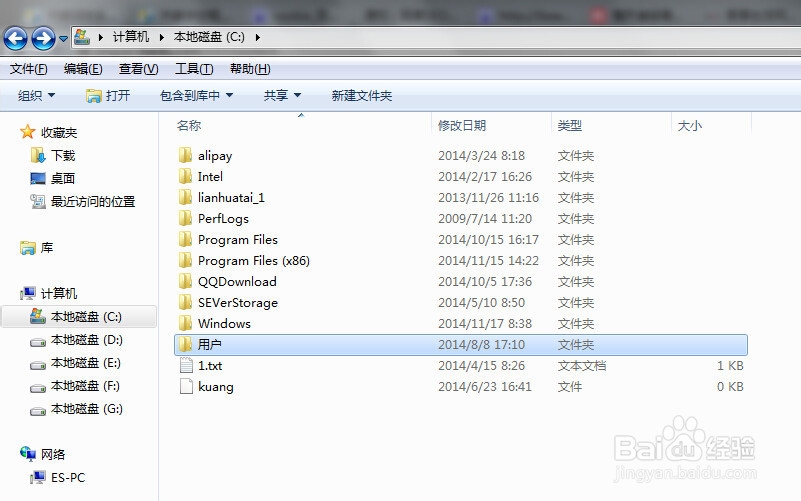
3、Win7电脑用户,打开C盘中“用户”这一选项,因为我的win7系统是修改过的,所以我电脑系统文件都存放在了“es”文件中,那么打开你电脑的系统文件夹即可。
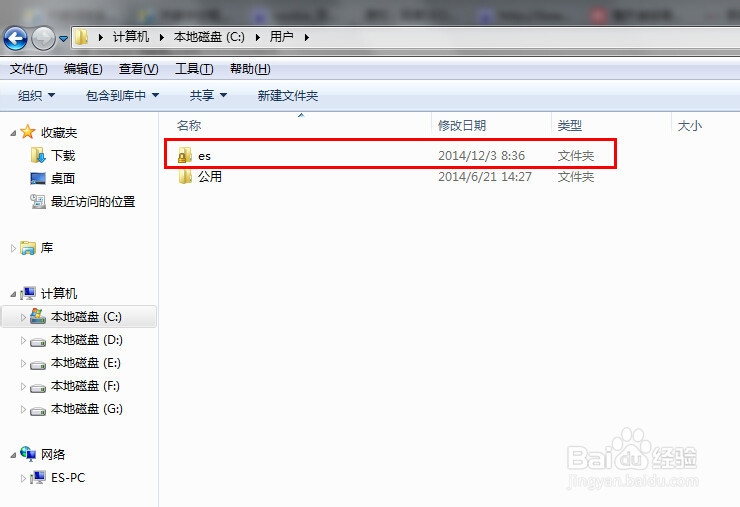
4、找到我们电脑中的系统文件打开以后,依次打开:AppData->Local->Microsoft->Windows->Temporary Internet Files
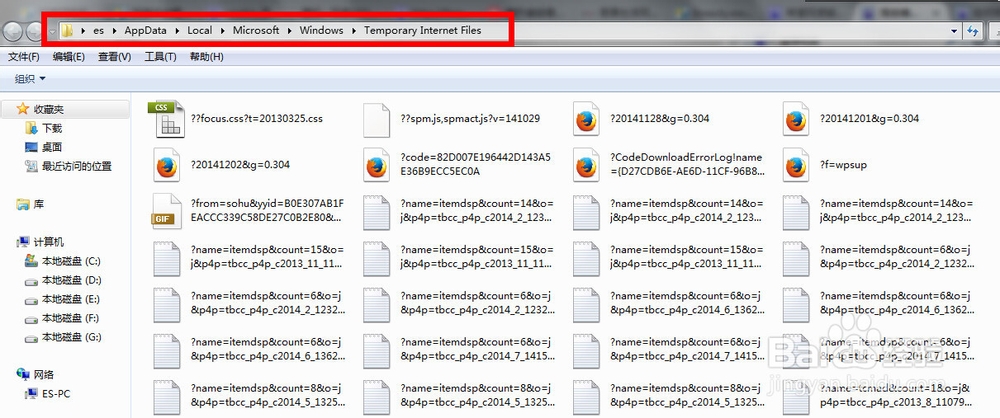
5、我们会发现这个Temporary Internet Files文件夹中存放了大量文件,有一种不明觉厉的赶脚,这些就是我们电脑经常上网,浏览网站都留下的Cookie垃圾文件。
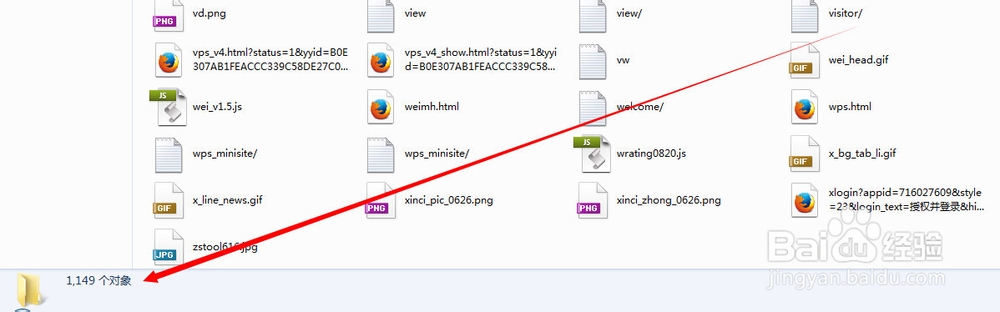
6、我们会发现这里有上千的垃圾文件,这些文件都没用,删除即可。这就是导致我们电脑运行速度变慢的原因之一。
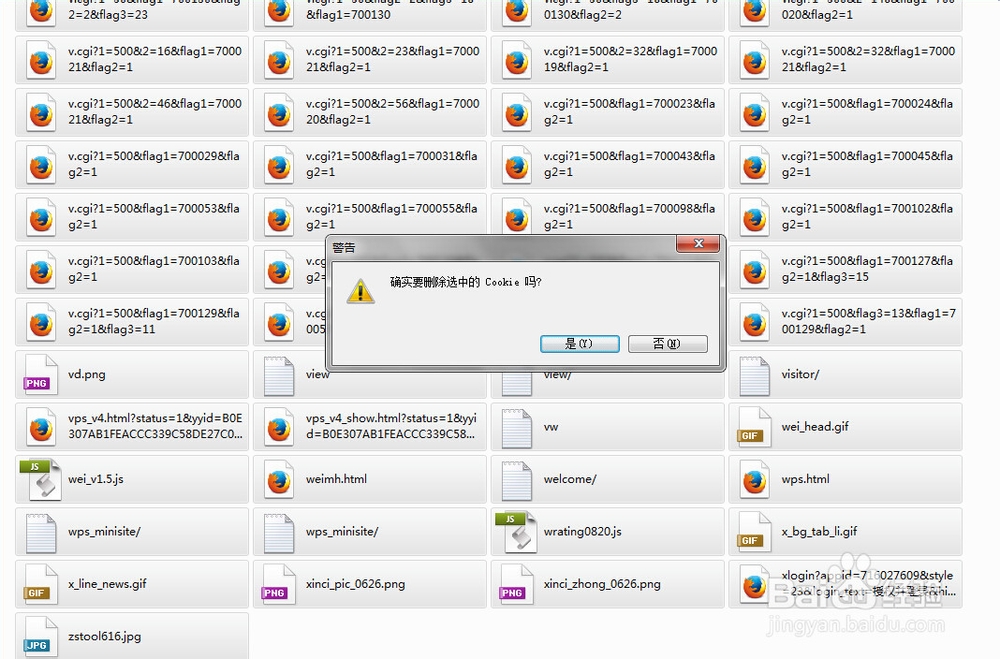
快速简单的找到Cookie文件
1、有些对电脑比较陌生的用户来说,在系统盘中茫茫文件夹中找到对应的文件是件很困难的时,那么教大家一招如何快速的找到电脑中的Cookie文件。
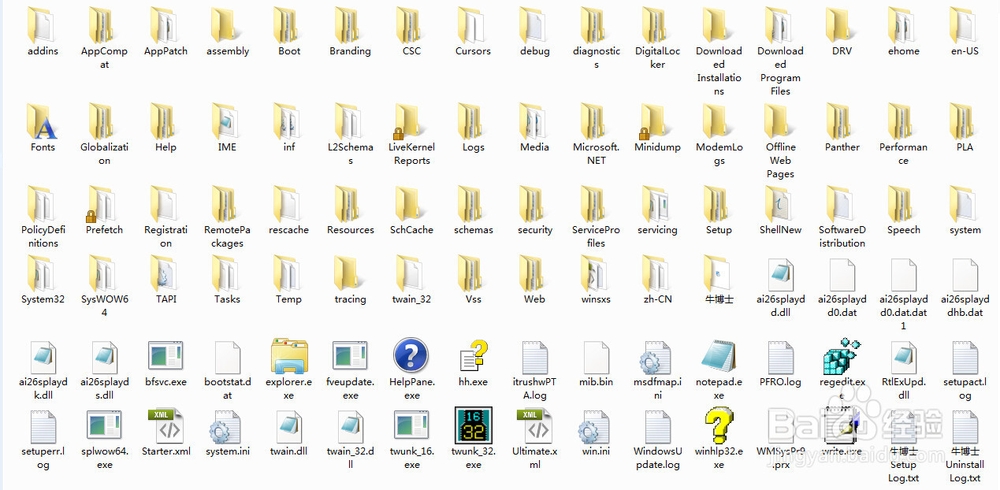
2、在我们本地电脑的开始菜单中找到“Internet Explorer”也就是我们常说的IE浏览器并且打开。
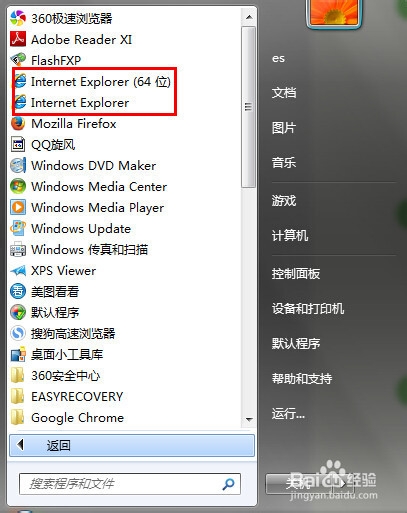
3、打开IE浏览器以后,点击菜单栏中的“工具”选项,找到“Internet选项”并且打开。
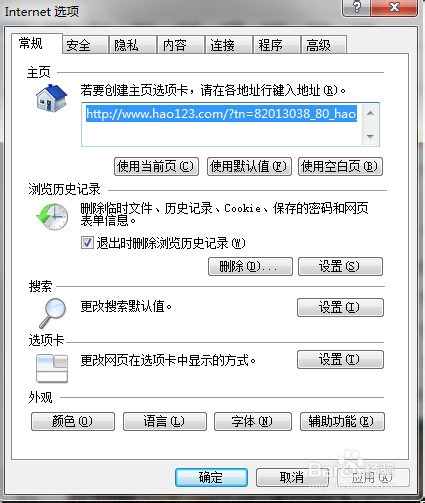
4、在“Internet选项”中找到“浏览历史记录”这一行中,并且打开设置。
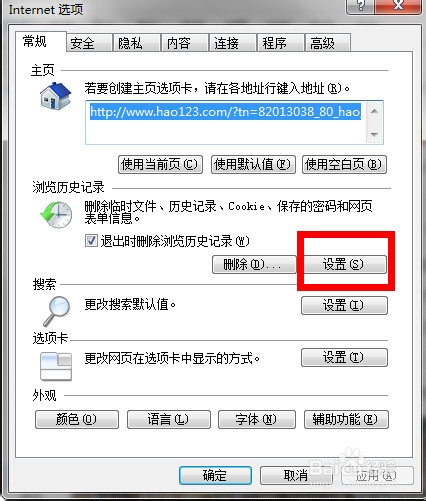
5、在设置中我们会发现我们进入了IE浏览器的高级设置中,解下来选择“查看文件”
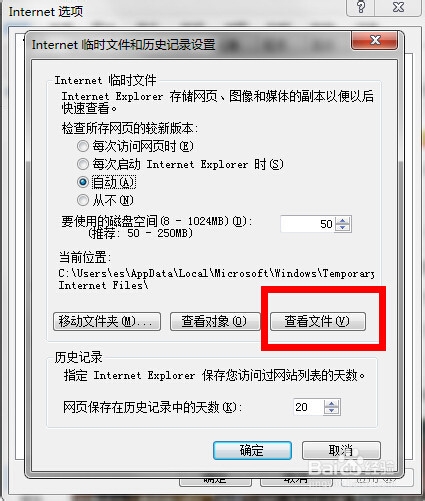
6、这样就来到了我们电脑中存放Cookies文件夹中了,全选这些文件,删除就可以了。
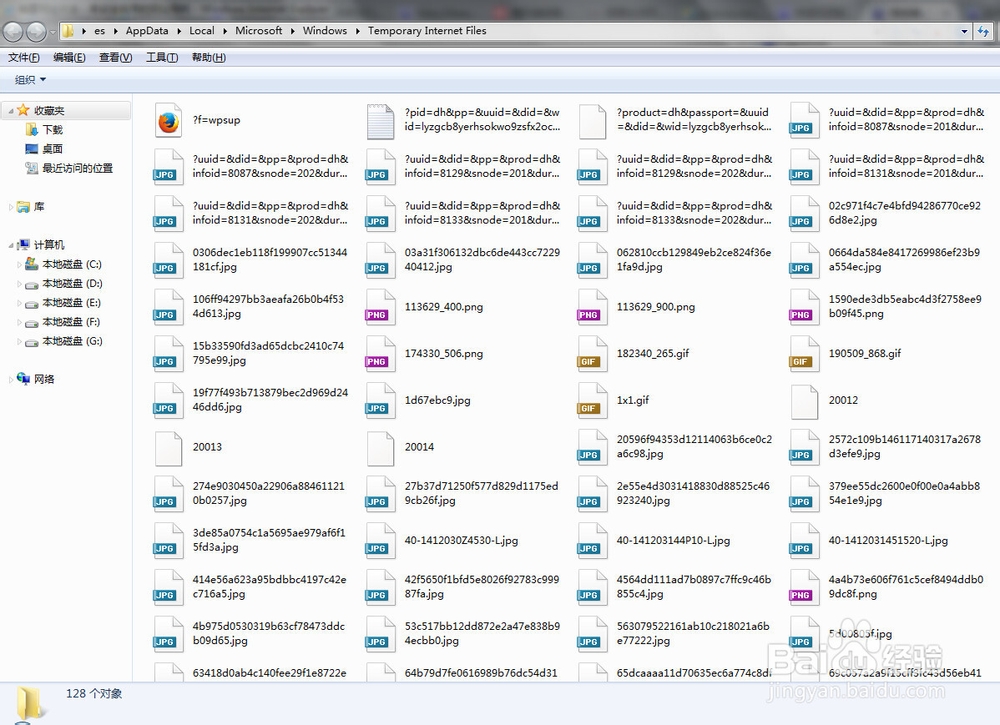
7、这一个方法是不是比上一个方法简单了很多呢?如果您喜欢这篇经验的话,还请帮我投上您宝贵的一票哦。